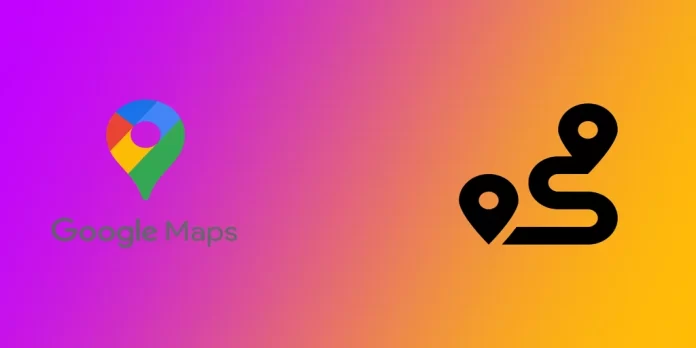Ik ben dol op het verkennen van nieuwe plaatsen en het ontdekken van verborgen juweeltjes, maar soms kan het een uitdaging zijn om de beste routes te vinden. Dat is waar Google Maps van pas komt! Je kunt een routebeschrijving krijgen van punt A naar punt B en je route aanpassen zodat je onderweg alle gewenste stops kunt maken.
Hoe extra stops toevoegen aan de Google Maps route op een desktop
Google Maps geeft je niet alleen een routebeschrijving van punt A naar punt B, maar je kunt ook meerdere stops aan je route toevoegen. Dit is een geweldige functie als je een roadtrip wilt plannen of onderweg meerdere boodschappen wilt doen. Zo kun je extra stops toevoegen aan de route van Google Maps:
- Eerst moet je Google Maps openen in je browser.
- Zodra je Google Maps hebt geopend, voer je je begin- en volgende stoppunten in. Dit kun je doen door de adressen of locatienamen in de zoekbalk te typen of door een speld op de kaart te plaatsen.
- Om een stop aan je route toe te voegen, klik je op “Bestemming toevoegen” onder het eindpunt van je reis. Er verschijnt dan een zoekbalk waarin je het adres of de naam van de locatie van je halte kunt invoeren.
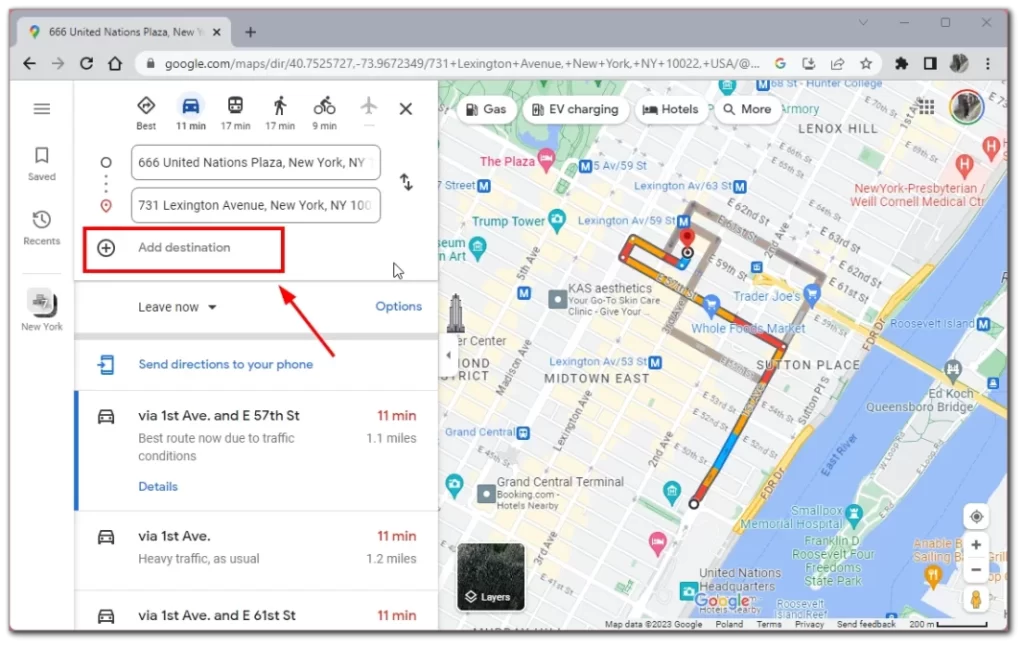
- Je kunt zoveel stops toevoegen als je wilt door stap 3 te herhalen voor elke extra stop. Je kunt de volgorde van je haltes ook wijzigen door erop te klikken en ze omhoog of omlaag te slepen in de lijst.
- Zodra je al je stops hebt toegevoegd, kun je je route optimaliseren om de meest efficiënte route te vinden. Klik hiervoor op “Opties” in het tabblad Route aan de linkerkant. Je kunt extra opties voor je reis selecteren.
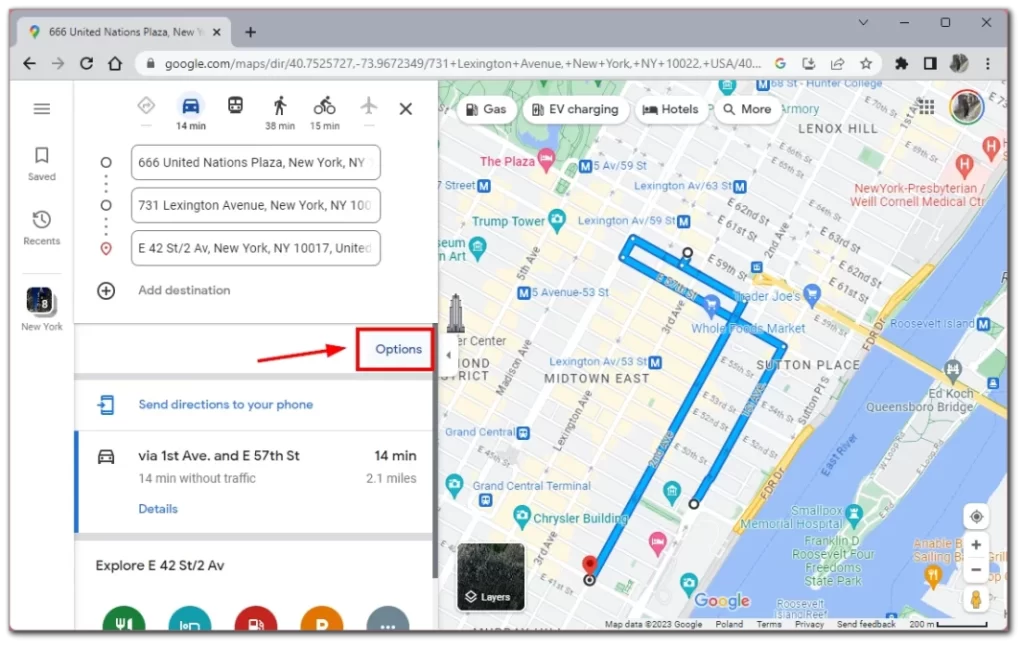
Extra stops toevoegen aan je Google Maps-route is een geweldige manier om je dag te plannen en ervoor te zorgen dat je onderweg geen belangrijke locaties mist. Dus de volgende keer dat je een roadtrip of een druk dagje uit plant, probeer Google Maps en zie hoe gemakkelijk het is om je route aan te passen.
Een aangepaste route maken in de mobiele app Google Maps
Hoewel het handig kan zijn om een route aan te maken in Google Maps op je pc, is het onwaarschijnlijk dat je je pc mee kunt nemen om die route onderweg te bekijken. In dat geval helpt de mobiele app van Google Maps, die ook het maken van aangepaste routes ondersteunt, je. Bovendien is het vrij eenvoudig om te doen:
- Open eerst de mobiele app Google Maps op je apparaat. Je kunt dit doen in de app store van je apparaat als je deze nog niet hebt gedownload.
- Zodra je de app hebt geopend, voer je je begin- en eindpunt in door op de zoekbalk bovenin het scherm te tikken en de adressen of locatienamen in te typen.
- Om een stop aan je route toe te voegen, tik je op de menuknop met drie punten in de rechterbovenhoek van het scherm. Selecteer in het vervolgkeuzemenu “Stop toevoegen”. Er verschijnt nu een zoekbalk waarin je het adres of de naam van de locatie van je stop kunt invoeren.
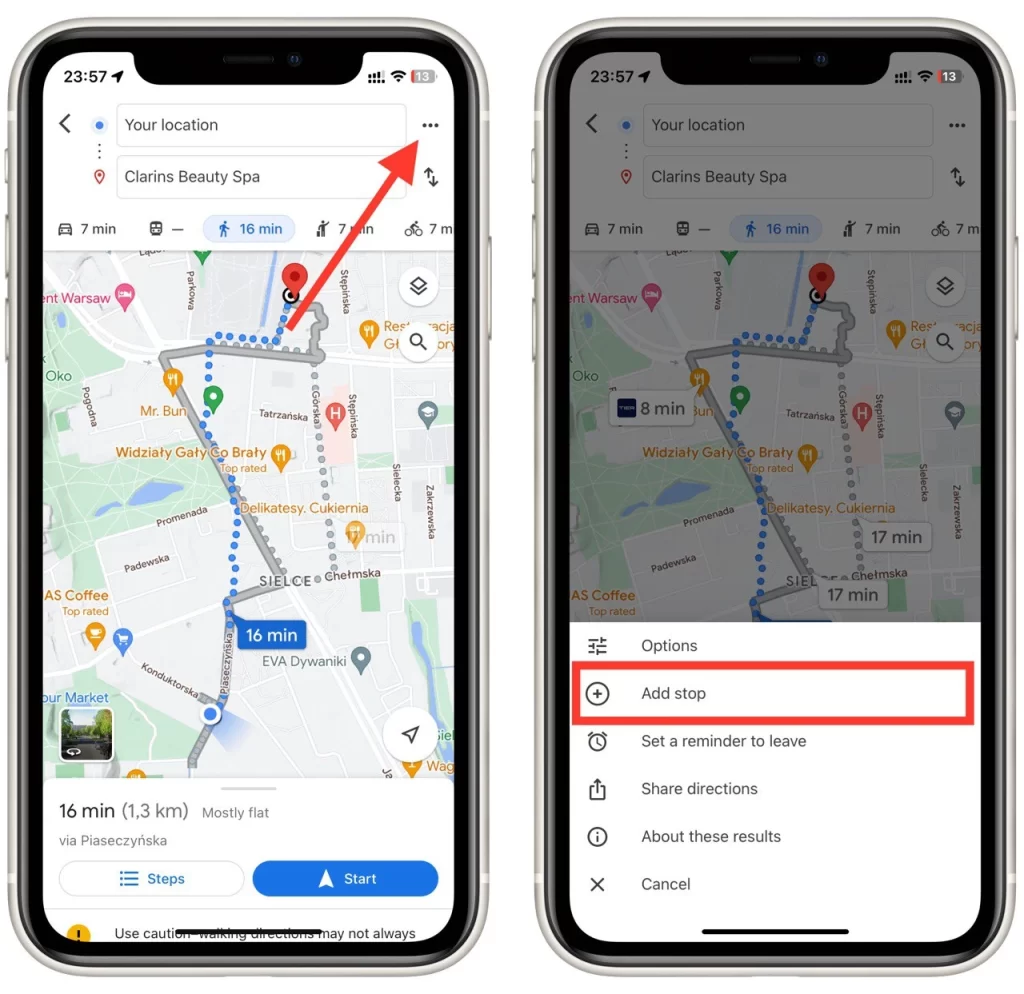
- Je kunt zoveel haltes toevoegen als je wilt door stap 3 te herhalen voor elke extra halte. Je kunt de volgorde van je haltes ook wijzigen door op de halte te tikken die je wilt verplaatsen en deze omhoog of omlaag te slepen in de lijst. Druk op “Gereed” als je alle haltes hebt toegevoegd die je nodig hebt.
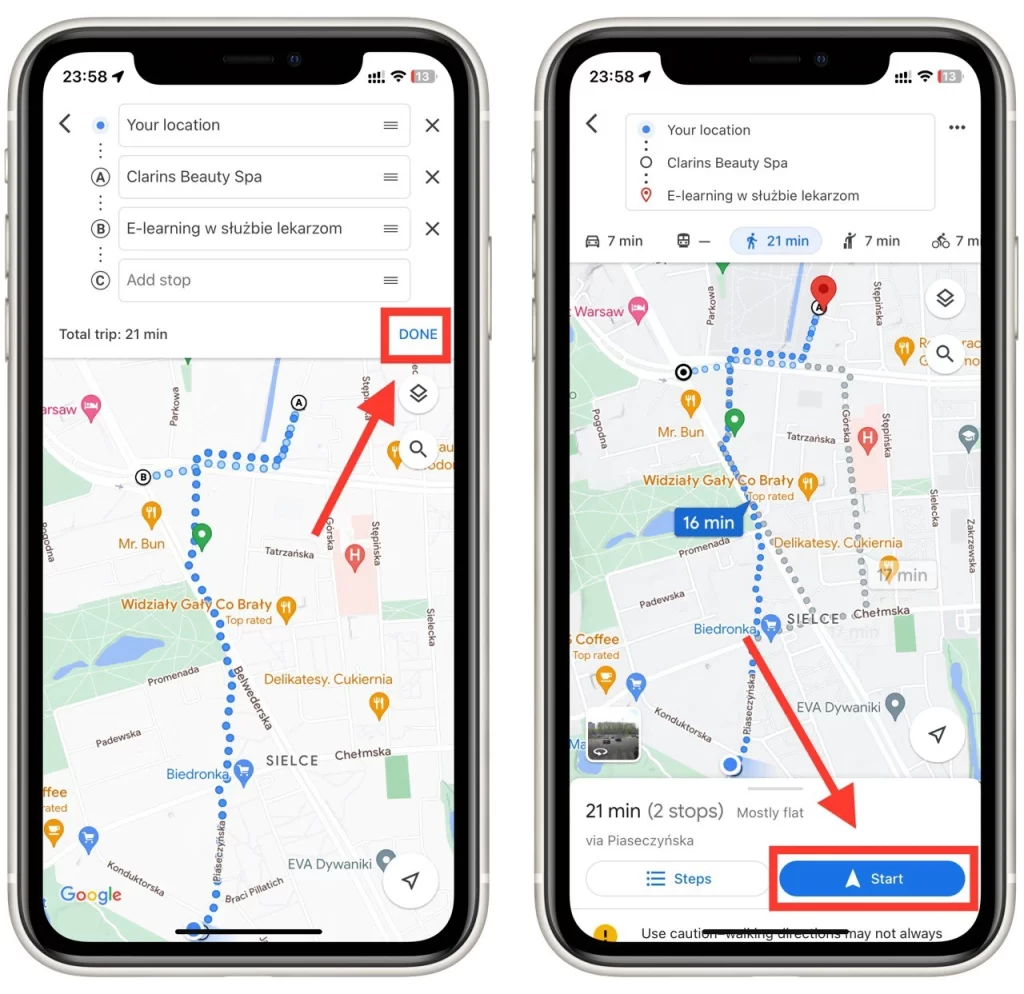
Zodra u tevreden bent met uw aangepaste route, tikt u op de knop “Starten” onder aan het scherm om de navigatie te starten. Google Maps leidt je naar je bestemming en eventuele stops onderweg, waarbij je de door jou gekozen route volgt.
Zo deel je je aangepaste route in Google Maps met anderen
Ik heb al gezegd dat ik van reizen hou. En in mijn ervaring zijn de beste reizen met vrienden of familie. Als je echter samen een roadtrip plant, moet je het reisschema van tevoren met iedereen delen, zodat iedereen op de hoogte is van alle stops en bezienswaardigheden. Om dit te doen, moet je het volgende doen
- Eerst moet je een aangepaste route maken in Google Maps. Je kunt dit doen door de stappen in ons vorige hoofdstuk te volgen.
- Om je aangepaste route met anderen te delen, tik je op de knop met de drie puntjes naast het beginpunt van je reis.
- Tik daarna op de knop “Routebeschrijving delen” in de vervolgkeuzelijst.
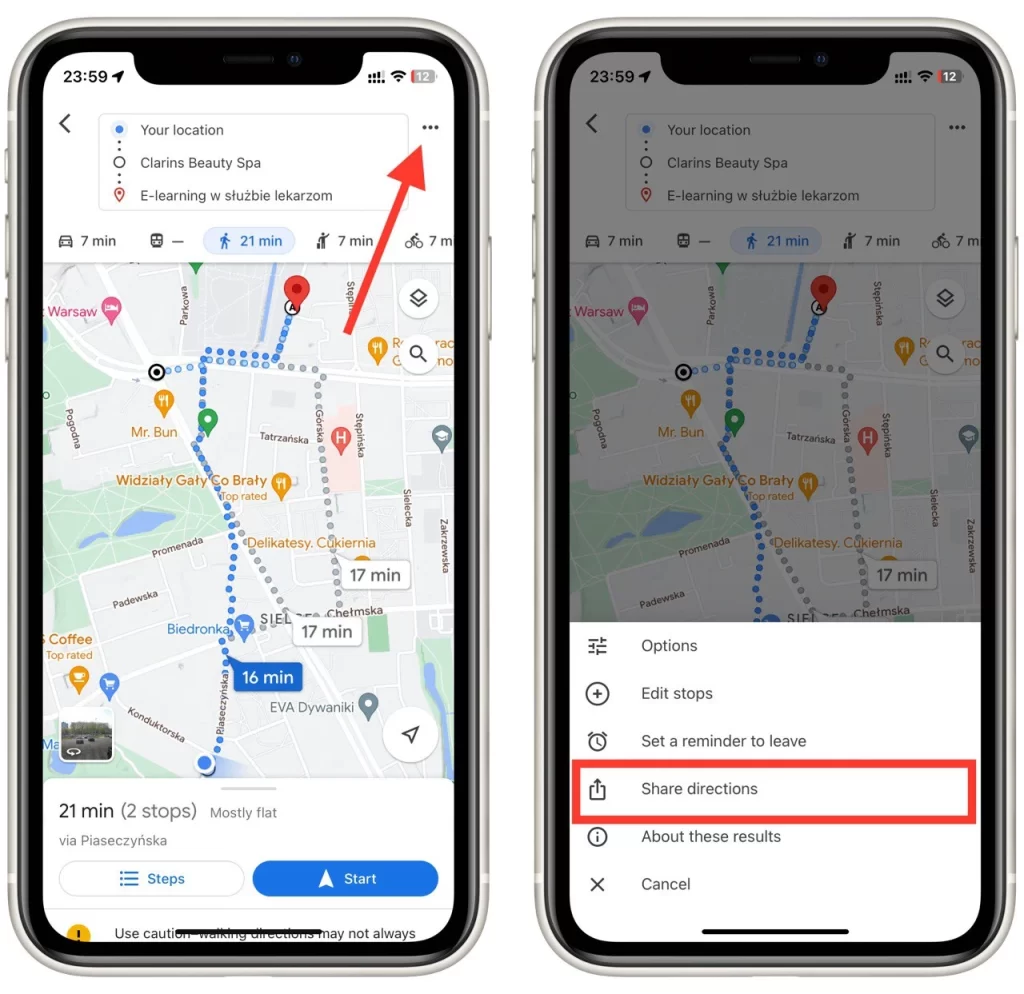
Je kunt je aangepaste route delen via verschillende methoden, zoals e-mail, sms of sociale media. Kies de methode die het beste werkt voor jou en je ontvanger. Als je de route bijvoorbeeld wilt delen met een groep vrienden, kun je deze delen via een groepschat op een berichtenapp.
Het delen van je aangepaste route in Google Maps is een eenvoudig proces dat in slechts een paar stappen kan worden uitgevoerd. Als je deze stappen volgt, kun je gemakkelijk je reisplannen delen met familie of vrienden en iedereen op de hoogte houden.
Waar moet je op letten als je een aangepaste route maakt in Google Maps?
Het maken van een aangepaste route in Google Maps kan een handige manier zijn om je reis te plannen en ervoor te zorgen dat je geen belangrijke stops mist. Er zijn echter een paar dingen waar je op moet letten bij het maken van je eigen route om ervoor te zorgen dat je reis soepel verloopt. Hier zijn enkele belangrijke dingen om in gedachten te houden:
- Nauwkeurigheid van de adressen: Wanneer je de begin- en eindpunten invoert en stops toevoegt aan je route, zorg er dan voor dat je de juiste adressen invoert. Controleer de spelling en opmaak van de adressen zodat Google Maps ze nauwkeurig kan vinden.
- De route optimaliseren: Met Google Maps kun je je route optimaliseren om de meest efficiënte route te vinden. Zorg ervoor dat je de optie “Volgorde optimaliseren” selecteert bij het maken van je aangepaste route om ervoor te zorgen dat je stops in de meest efficiënte volgorde worden gerangschikt.
- Controleren op verkeer: Controleer voordat je aan je reis begint de verkeerssituatie langs je route. Google Maps biedt realtime verkeersupdates, dus controleer op mogelijke vertragingen of wegafsluitingen voordat je op weg gaat.
- Controleer op wegafsluitingen: Soms zijn wegen afgesloten vanwege werkzaamheden, ongelukken of andere gebeurtenissen. Controleer of er wegafsluitingen zijn langs je route voordat je aan je reis begint. Google Maps kan deze informatie verschaffen, maar het is altijd een goed idee om de lokale autoriteiten of nieuwsbronnen te raadplegen voor de meest actuele informatie.
- De route wijzigen: Als je onderweg je route moet wijzigen, kun je dat eenvoudig doen in Google Maps. Tik op de knoppen “Stop toevoegen” of “Stops verwijderen” om stops langs je route toe te voegen of te verwijderen. Je kunt stops ook slepen en neerzetten om ze in een andere volgorde te zetten als dat nodig is.
Door op deze belangrijke factoren te letten bij het maken van je route, kun je ervoor zorgen dat je reis zo soepel en efficiënt mogelijk verloopt. Dus als je de volgende keer een reis plant, gebruik dan Google Maps om je eigen route te maken en maak gebruik van de vele functies.